Jak zmienić orientację strony w Excel Online
Wersja online programu Microsoft Excel wygląda podobnie do wersji komputerowej i umożliwia wykonywanie wielu takich samych zadań, jakie można tam wykonać. Ale jednym wyraźnie nieobecnym elementem jest karta Układ strony, w której możesz wybrać takie elementy, jak rozmiar strony, skala i orientacja.
Na szczęście nadal możesz wybrać te ustawienia, chociaż znajdują się one w innym miejscu. Nasz samouczek poniżej pokazuje, jak zmienić orientację strony w programie Excel online, aby w razie potrzeby można było drukować w orientacji pionowej lub poziomej.
Jak przełączać się między portretem a krajobrazem w Excel Online
Kroki opisane w tym artykule zostały wykonane w komputerowej wersji Google Chrome. Kroki będą takie same dla innych przeglądarek stacjonarnych, takich jak Firefox lub Microsoft Edge. Zauważ, że większość innych ustawień, które chcesz zmienić, takich jak rozmiar strony i skalowanie, znajdziesz również w menu, do którego przekierujemy cię poniżej, aby zmienić orientację strony.
Krok 1: Otwórz przeglądarkę internetową i przejdź do programu Excel online pod adresem https://office.live.com/start/Excel.aspx. W tym momencie musisz zalogować się na swoje konto Microsoft.
Krok 2: Otwórz plik, dla którego chcesz zmienić orientację.

Krok 3: Kliknij kartę Plik w lewym górnym rogu okna.
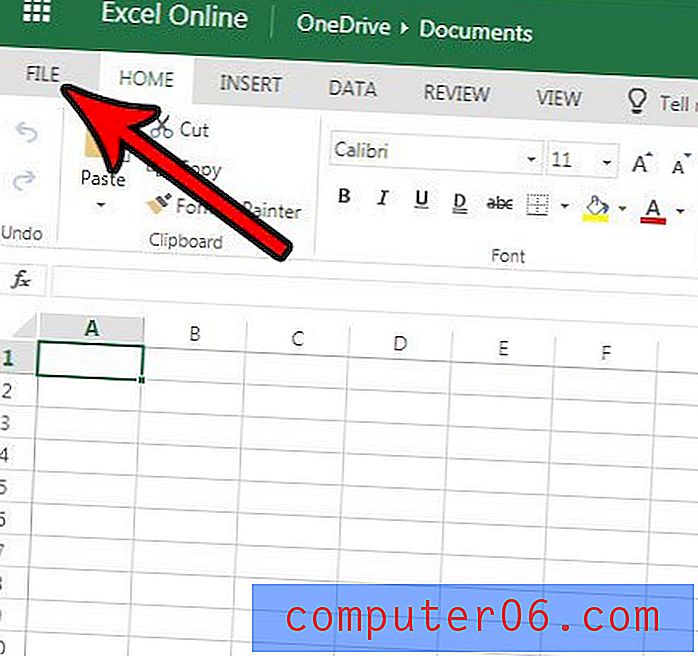
Krok 4: Wybierz opcję Drukuj w kolumnie po lewej stronie okna.
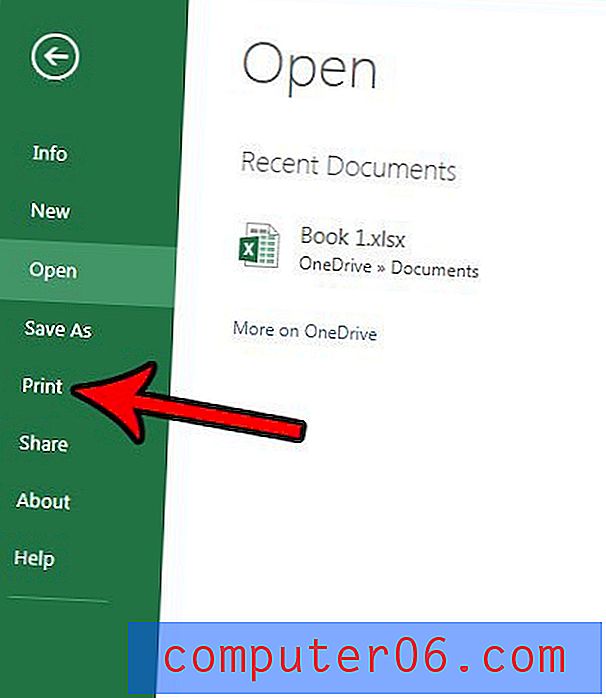
Krok 5: Kliknij przycisk Drukuj .
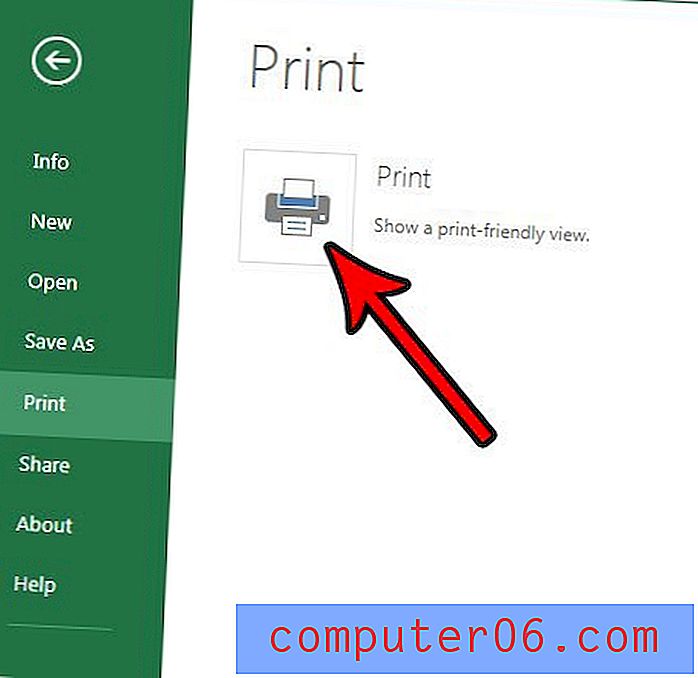
Krok 6: Wybierz żądaną orientację strony z menu na środku okna, a następnie kliknij przycisk Drukuj .
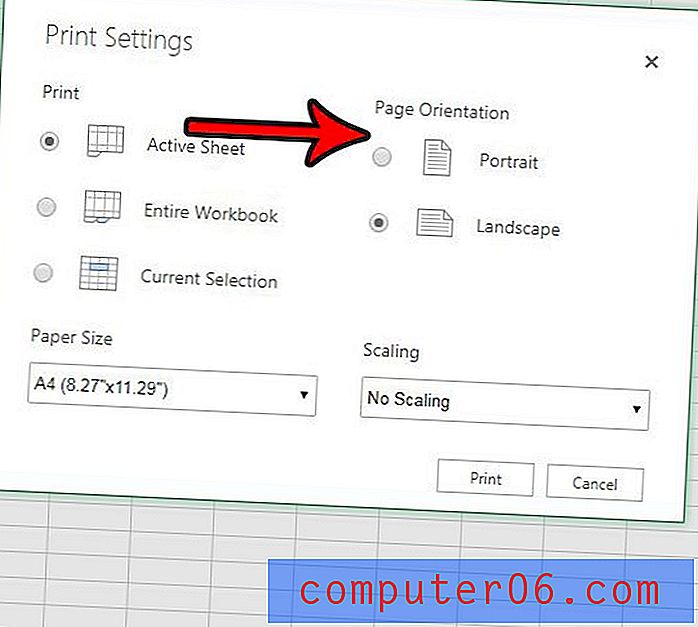
Następnie wykonasz kroki drukowania w przeglądarce, w której będzie można zobaczyć podgląd pliku ze zmianą orientacji.
Czy potrzebujesz kopii pliku na komputerze, albo dlatego, że chcesz nad nim pracować w komputerowej wersji programu Excel, albo jeśli zamierzasz udostępnić go komuś, kto nie ma dostępu do pakietu Office online? Dowiedz się, jak pobrać plik z Excela online i zapisać go na komputerze.



